ksp gửi vào
- 23525 lượt xem
Yay, sau khi đọc bài viết giới thiệu về Intel Edison, mình cảm thấy rất phấn khích. Nhóm của mình cũng đang chuẩn bị làm một dự án với Intel Edison trong đó có vấn đề về việc xử dụng pin, qua bài viết này mình sẽ giúp các bạn có một cái nhìn rõ hơn về vấn đề pin với Intel Edison.

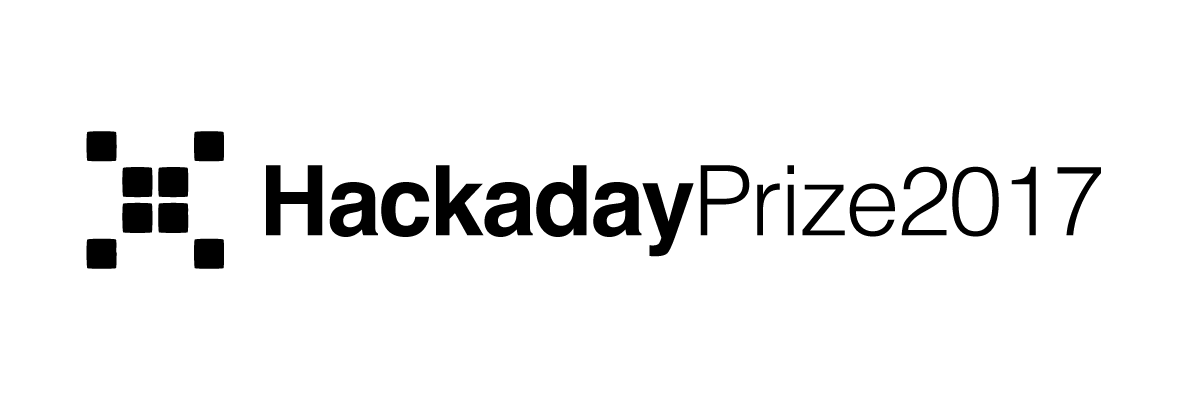


I. Vì sao có bài viết này
Ở bài viết giới thiệu, chúng ta đa biết cách cấp nguồn cho Intel Edison phải không nào? Nhưng đó là cách cấp nguồn cổ điển bằng cách nối usb tới máy tính. Nhưng Edison được thiết kế để làm IOT và các dự án wearable, vì vậy chúng ta cần một giải pháp năng lượng nhẹ đủ dùng. Và thật bất ngờ khi ở mạch mini breakout chúng ta hoàn toàn có thể làm được điều đó các bạn ạ, chỉ việc mua cục pin lipo và gắn vào thôi. Mình vừa tìm hiểu về vấn đề này nên cũng xin dành tí ít thời gian chia sẻ với các bạn.
II. Pin lipo như thế nào thì dùng được với Intel Edison?
Theo như tài liệu mình tìm đọc thì bạn chỉ cần một cục pin lipo 3.7 V (1 cell) và trên 400mAh là có thể chạy Intel Edison ổn định trong một khoảng thời gian dài 1-2 tiếng (tùy bạn có bật wifi hay không?).
Thật tuyệt vời phải không nào, chỉ việc mua một cục pin lipo ở chợ Nhật Tảo là có thể chơi được Intel Edison mà không cần suy nghi nhiều về vấn đề năng lượng. Ngoài ra bạn còn có thể cấp nguồn với hiệu điện thế từ 7-15V ở một chỗ khác trên board nữa.
III. Các jumper trên Intel Edison
Mặt trên của mini breakout
Trong phạm vi bài này mình sẽ nói đến 3 jumper còn lại đó là J2, J21 và J1. Vì J16 và J3 đã được nói đến ở bài của Tôi yêu Arduino nên mình sẽ không nhắc lại.
1. J21: Gắn nguồn có hiệu điện thế từ 7 - 15V
Với Intel Edison, chúng ta không cần nghĩ quá nhiều về pin, ngay cả cục pin 9V cũng đủ sức boot được Intel Edison và chạy được tầm 30 phút. Và đây là hình ảnh về nó
Các bạn biết xác định cực âm, dương chứ
2. J2, J1 cho việc dùng pin Lipo
Trên minibreakout, bạn có thể gắn một cục pin lipo hoặc pin li-ion tại J2 với các nối cực dương và cực âm như ở hình dưới. Nếu pin của bạn có hỗ trợ thermistor thì bạn sẽ gắn vào J1, nếu không thì cứ để yên cái jumper ở J1 như vậy là được!
3. Hàn đầu cái 2.1mm để dùng nguồn từ bộ nguồn
J22, ở mặt dưới của mini breakout có một chỗ mà bạn có thể hàn một đầu cái 2.1mm để cấp nguồn từ 7-15V vào nè.
IV. Nói thêm một tí về các nút nhấn và LED trên mini breakout
V. Lời kết
Hi vọng các bạn sẽ thành công với Intel Edison, cho mình biết ý kiến ở comment nhé.
Có tham khảo hình ảnh và nội dung ở kiir blog.